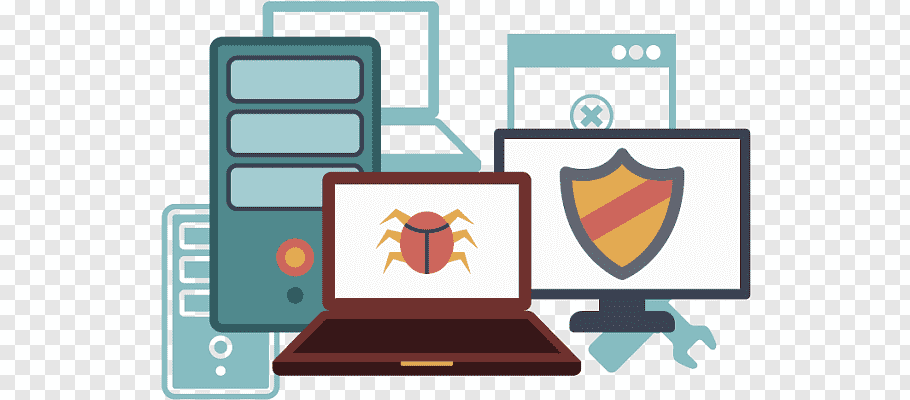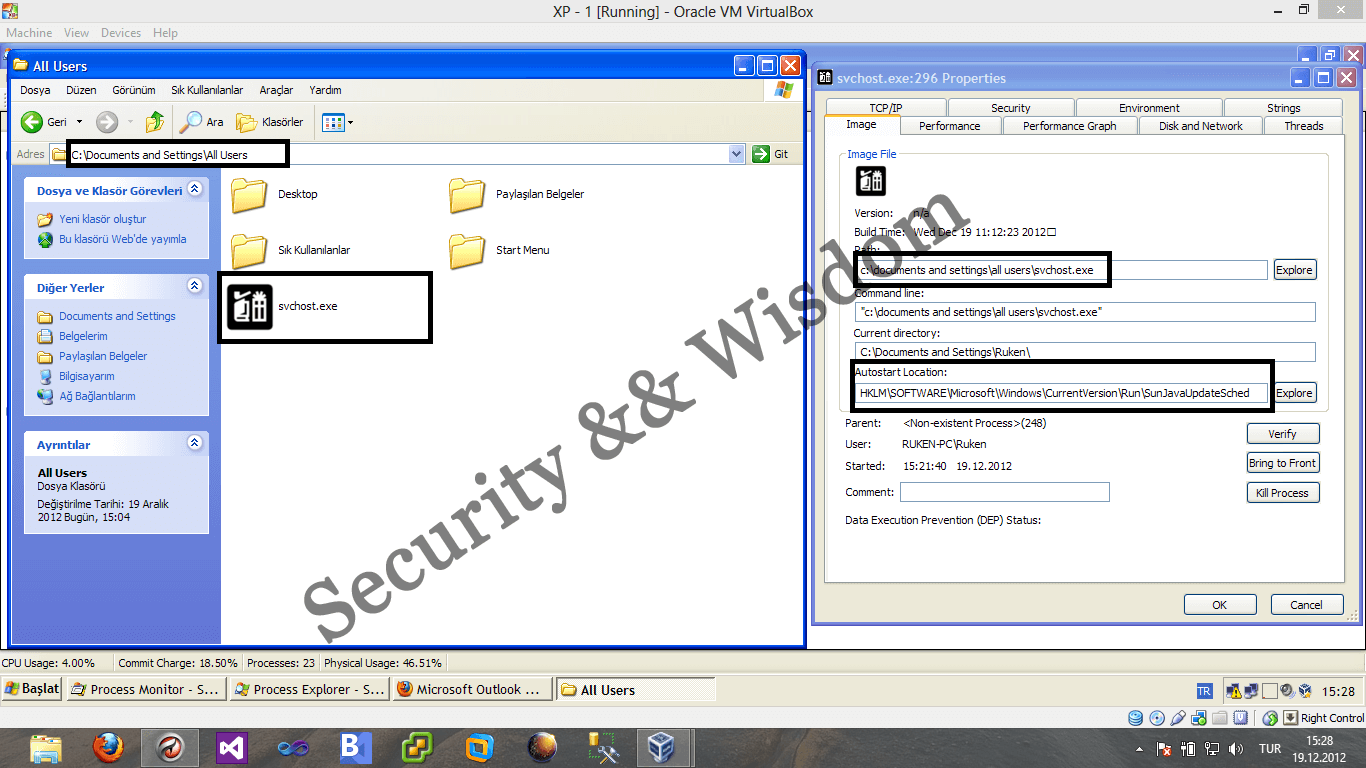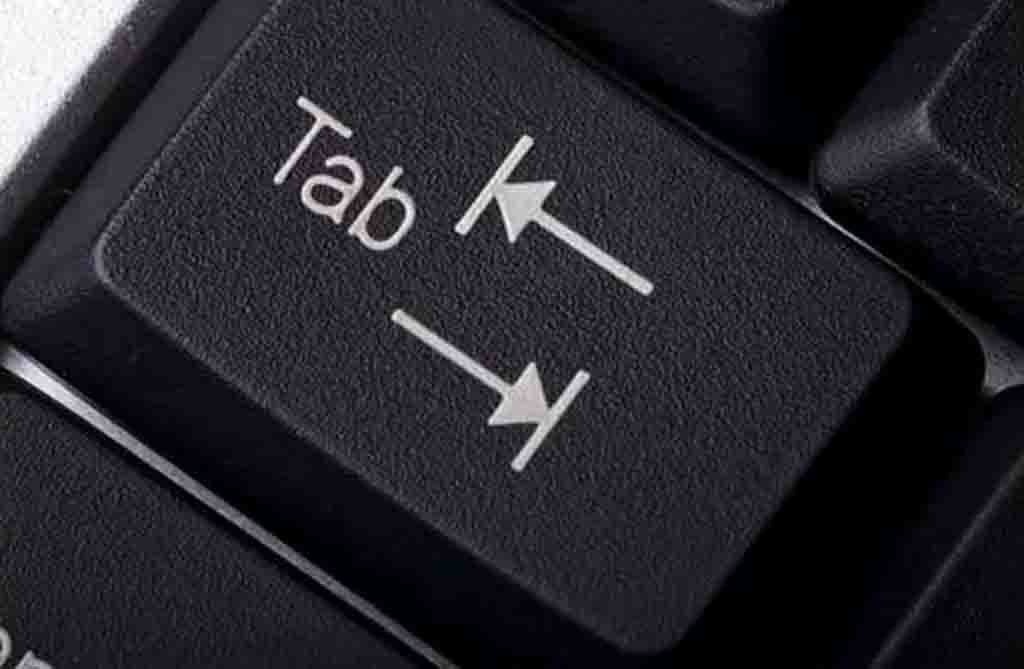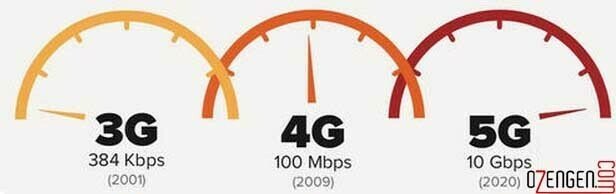Microsoft Hyper-V nasıl kapatılır ve açılır ?
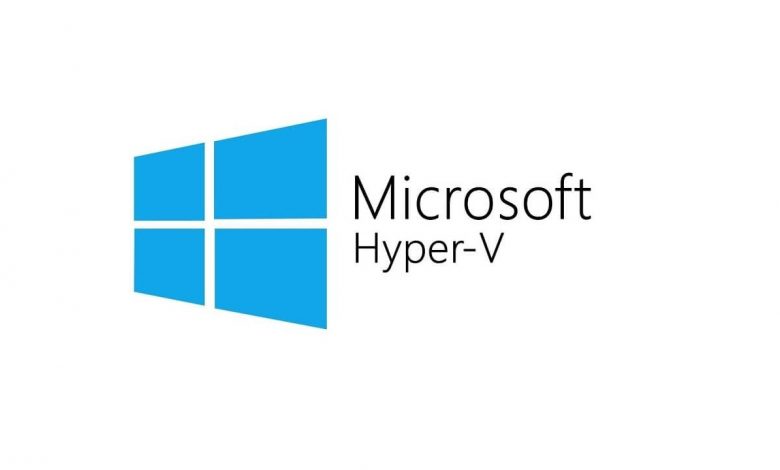

Hyper-V, normal PC kullanıcıları için kullanılan bir araç değildir. Microsoft Virtual PC’nin yerini alan ve tek bir cihazda birden fazla işletim sisteminin çalıştırılmasına izin veren bir yardımcı programdır. Hyper-V, çeşitli Linux sürümleri, FreeBSD ve Windows dahil olmak üzere birden çok işletim sistemi ile çalışmayı veya denemeyi tercih eden yazılım geliştiricilerin, profesyonel BT çalışanlarının veya teknoloji konusunda bilgili kişilerin hayatlarını basitleştirir.
Hyper-V kapatmak ve açmak için aşağıdaki yöntemleri kullanabilirsiniz.
Hyper-V açık mı nasıl kontrol edilir ?
Hyper-V sanallaştırmanın çalışıp çalışmadığını belirlemek için Sistem Bilgileri uygulamasına erişebilirsiniz. Devre dışı bıraktıktan sonra Hyper-V’nin durumunu doğrulamanız gerekiyorsa bu kullanışlıdır.Bilgisayarınızdaki mevcut Hyper-V durumunu kontrol etmek için:
Win + R tuşlarına basarak açılan Çalıştır penceresine msinfo32.exe yazın ve Tamam’a tıklayın. Açılan pencerede sağ kısımda Sanallaştırma kısmından Hyper-V’nin açık olup olmadığını görebilirsiniz.
Hyper-V nasıl kapatılır ?
Yöntem 1:
- Windows Özellikleri İletişim Kutusundan
- BCDEDIT Kullanarak
- Komut İstemini Kullanarak
- PowerShell Kullanarak Hyper-V ‘yi kapatabilirsiniz.
Yöntem 2:
- Win + R tuşlarına basarak açılan Çalıştır penceresine Kontrol yazın ve Tamam’a tıklayın.
- Açılan Denetim Masasında Programlar’a tıklayın.
- Sol kısımda yer alan Windows Özelliklerini Aç ve Kapat üzerine tıklayın.
- Windows Özellikleri iletişim kutusunda Hyper-V‘yi bulun.
- Hyper-V Özelliği devre dışı bırakmak için kutudaki tik’i kaldırın.
Yöntem 3:
Windows Özellikleri iletişim kutusu Hyper-V’yi kaldıramazsa, devre dışı bırakmak için Komut İstemi’ni kullanabilirsiniz.
Win + R tuşlarına basarak açılan Çalıştır penceresine CMD yazın ve Tamam’a tıklayın. Komut İstemi penceresinde aşağıdaki komutu yazın ve Enter tuşuna basın:
dism /online /disable-feature /featurename:Microsoft-hyper-v-allDeğişiklikleri uygulamak için bilgisayarınızı yeniden başlatın.